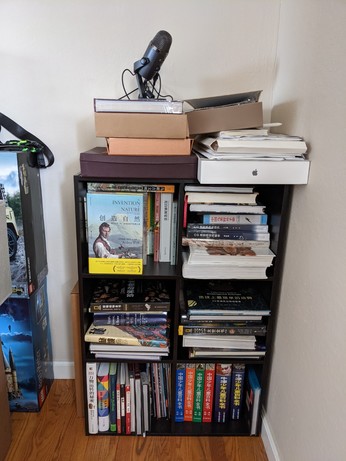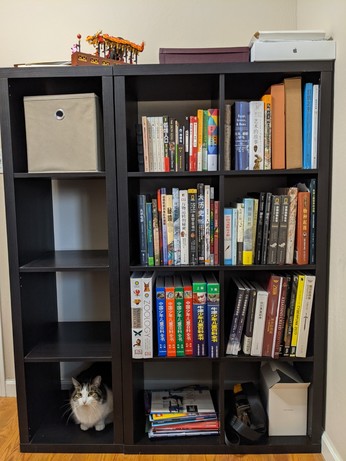我的办公桌配置|Desk setup 2021
January 13, 2021
本文总计 5.05k 字, 阅读约需要 12 分钟
作为半个电子器材测评博主,有时候会被问到零零散散的电脑、办公配件。虽然之前零散写过很多,比如鼠标测评,iPad workflow,2020 的消费总结里也有不少办公用品,但作为一个整体的,全套的个人信息处理、生产输出的 desk setup 似乎还没有做过。
2020 年因为 pandemic 很多地方被迫远程办公,美国互联网圈基本上更是进入了非常长期的 WFH 状态,我也在去年 3 月就火速以此为契机终于用上了书房搭起了办公桌。在此之前,上班主要在公司,也还没开始 side project 不需要在家生产,家里仅有的书桌摆在客厅放着 gaming PC 连着电视作为媒体中心,偶尔打打游戏(大部分甚至还是主机或者 PC 接手柄在电视上打,所以利用率也不高)。不得不说作为对比,在一个开放空间无论是工作还是个人项目或是看书,效率还是远不如专门办公区域来得高的,尤其是非独居的情况。虽然经过这么一年估计想配办公区的早就配上了吧……
本文篇幅较长,可以直接用顶端的目录跳转到自己感兴趣的部分。
 When I started (Mar, 2020)
When I started (Mar, 2020)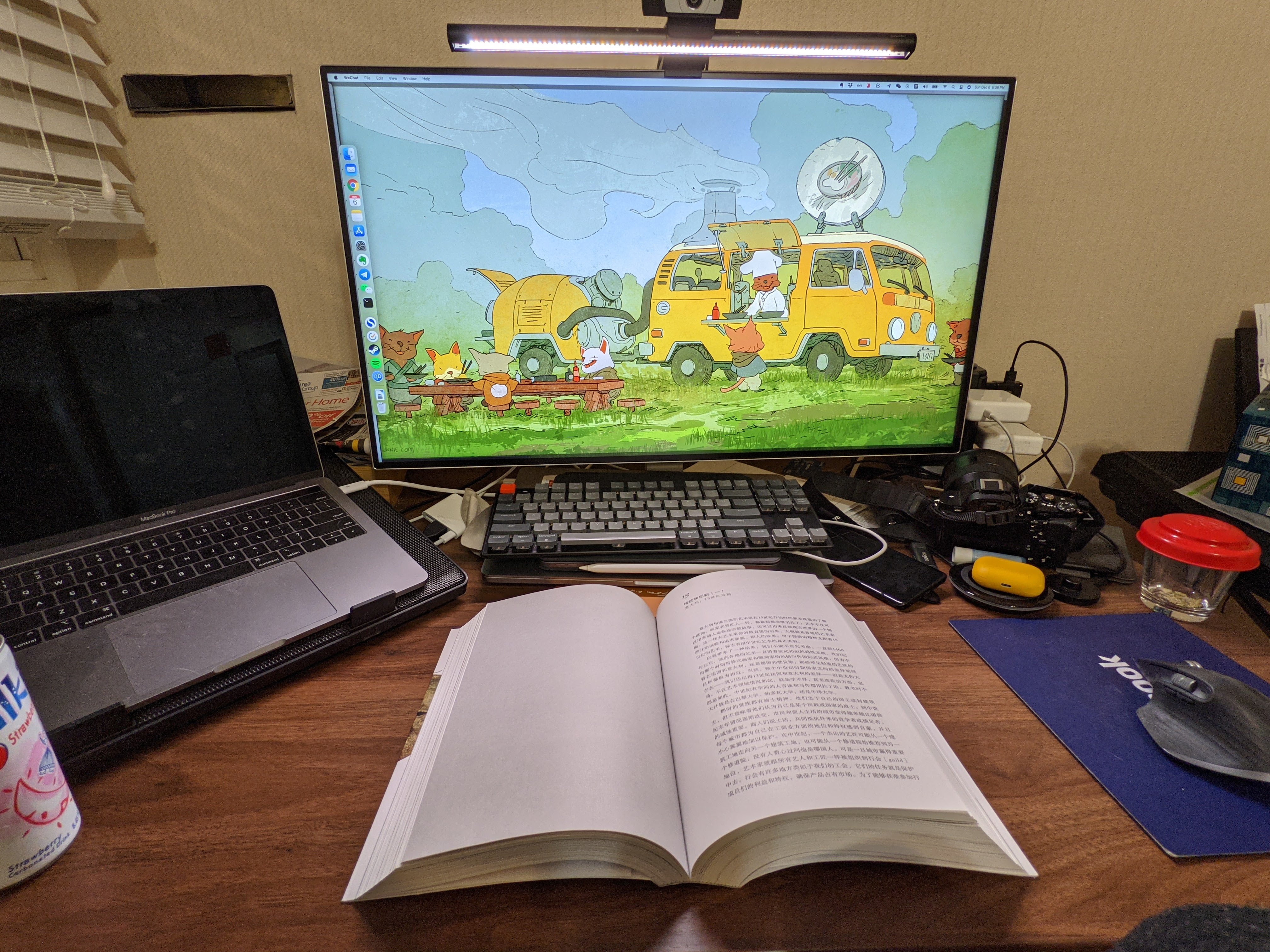 Where it’s at (Jan, 2021)
Where it’s at (Jan, 2021)下面来单独说说我各项办公用品的配置,和为什么要选这些配置。
Computer #
工作电脑 #
左边的是公司发的 2019 13″ MBP。公司电脑没得挑就不多说了,顺便抨击一下为了省钱给需要本地 build 的 dev 默认发 13″ MBP 的短视行为。浪费在等这个破电脑卡顿和缓慢 build 的误工费早就超过直接高配的价格差了。为了应对苹果的垃圾散热顺便照顾一下可视角度,我把早年还在用笔记本打游戏的穷学生年代用的廉价笔记本散热垫拿出来放在下面了。
个人电脑 #
个人的主力生产力电脑现在是一台 2020 16″ MBP with Radeon 5600M. 个人下班后(或者上班中摸鱼?)的所有媒体、内容摄入、内容输出、side project 都是在这台电脑上进行的。用 Dave 2D 的话来说,要不要等一样电子产品,取决于你现在买来能不能发挥作用。如果能的话就值得,不要把时间成本用在等更好的设备上,电子产品本来就是不断在出更好的设备的,你永远等不到最好的。今年提前买了个人电脑,开始了个人 side project 元年,瞎折腾了不少之前在公司电脑上不能折腾的东西,这个钱花的还是非常值的。(再过一两年等到触屏版的 m1 mbp 的话刚好到我的更新周期)。
laptop vs desktop #
至于为什么选笔记本而不是 desktop,我的一个标准是我在一定能承受的范围内不在乎性价比而在乎使用场景的 versatile,aka 方便。需要游戏性能我有 PC desktop,而视频剪辑上 Radeon 5600M 在这台 MBP 上的 performance 已经秒杀一众更贵的 iMac 了(顺便插一句 iMac 是我觉得最 iSheep 最被当爹的产品,不应该存在在这个年代任何稍微懂点技术能优化自己设备的人身上),在苹果当时的生产线上唯一比它性能强的是高配 Mac Pro(Which costs more than a car and is no use for 99.99% of general consumer who’s not making a living by video editing or 3d rendering)。
笔记本形态的好处是,性能足够的情况下(which,我选的这个配置完全满足,不剪 8K raw video 一点问题没有),它在家一根 type-c 线插上屏幕键盘鼠标就是一台 desktop ,要出门旅游完全无需考虑 setup 切换,数据同步等问题,到了酒店/沙滩/车上/飞机上掀开就直接用。比起来 desktop 再便携,也是一个没有输入和输出 GUI 的盒子,移动性被屏幕键盘鼠标的有无和质量完全限制。这种不 capable 戴着镣铐跳舞的事情是我对个人生产力中心无法接受的,因此一早就排除了 desktop 这个选项。
接线方面工作电脑暂时用 type-c 接在屏幕上(输出和电源),个人电脑用从前司薅的史上最不实用的 type-c converter (也就是苹果原装那个三头的)接了电源和 HDMI 上屏幕。两台电脑的键盘和鼠标都接蓝牙没接 receiver,切换比较方便。计划辞职之后把个人电脑换到现在工作电脑的位置,就可以省去几根线和多一个屏幕了。
输入设备 #
键盘 #
我对高键帽机械键盘恨之入骨,所以今年手痒又吃人安利就入了个 low profile 试试(Keychron K1 low profile mechanical keyboard),果然比高键帽能接受很多。但其实并不迷信机械键盘的我还是更爱 Logitech MX keys,只可惜它没出 87 键的,不然无脑买。Keychron 我买的也是 87 键的,但是似乎断货了,所以链接里是 full size 的。不经常录入数字的用 full-size + 鼠标手真是不舒服,用不惯。
现在基本上是两台混合着用,白天用 Keychron,早晚嫌吵换回 MX Keys。toot 内附各键盘声音横向对比
鼠标 #
之前已经写过一篇鼠标横向测评了。鼠标这个事真的很分人,大家手型、需求、习惯都不一样,所以建议还是参照测评里的多买几款回来试试哪个最适合自己。

我现在用的是 Logitech MX Master 3,Master 系列以功能多著称,快捷键结合各 app 设置起来得心应手能大幅提高工作效率的,尤其是家中现在工作电脑和个人电脑同时使用的情况。所以这个钱觉得花得非常值。
另外我的键盘和鼠标都是蓝牙连在两台电脑上,且上面都有硬件设备切换键,所以摸鱼划水直接切换,还算比较稳定方便。
读卡器 #

平时扔在桌上,这个读卡器包括了 USB-A,C, micro USB 口和大小 SD 卡槽,平时插电脑、手机、iPad 即插即用,读相机、无人机、360 相机、行车记录仪等非常方便,有时候相机拍了图直接插在手机/iPad 上修图发图,出图率高多了。现在用的这个在 amazon 上随便挑了个高评的,用了一年多没有任何问题。
摄像头 #
我用的是 Logitech C930e webcam 今年大家居家办公办公用品火爆,经典款的本来性价比很高的 C920 一度炒到 150 刀,虽然有公司报销也不忍心被坑,于是灵机一动往上看了几个 model 发现本来比较贵的 C930e markup 反而不高,就火速下单了。单独的 webcam 的好处是在家笔记本在一边看着大屏幕的形式,开会就不用盯着笔记本了,在屏幕下面偷偷玩手机大家还以为你在开会,划水比较方便。另外 c930 跟 c920 比更广角(90 度 vs 72 度),好处是想展示多就展示多,想只录入脸就用自带的驱动 crop 只露脸(反正开会用的摄像头并不想让同事看我的高清大脸,否则就直接连相机了),灵活性比较大。
触屏解决方案:iPad + Magic Keyboard + Apple Pencil #

在我的 iPad 变废为宝那篇文里已经写了我具体怎么用。总体来说,它俩算在输入设备里的唯一原因是:Mac 没有触屏。除了 native app 如 procreate 之外,因为要用 desktop only 的 Pixel Art 软件,所以接上 Airplay 就成了触摸板,加上 magic keyboard 用来的快捷键操作和调整角度,体验还是不错的。当然偶尔上班摸鱼在 iPad 上打打游戏也是极好的。
平时这台 iPad 就扔在我的个人笔记本上面。等离职还了公司电脑把个人笔记本移去左边,iPad 就有一个自己的专属空间了。
输出设备 #
显示器 – LG32 单屏 #
居家办公用家里的显示器频率显著上升,买一个好显示器幸福感提升太大了。我家里之前有台 27 寸的,放在客厅继续当娱乐中心输出,经好友面头安利给书房买了台新的。我超宽带鱼屏和双屏都在公司用过一段时间,最后自己还是更喜欢一个大的单屏,比较容易集中注意力用最好的体验做好一件事情。
同时车库还扔了个带鱼屏,过阵子用腻了可能可以考虑拿出来 rotate 一下。毕竟客厅还有一个 Dell 27 寸的小 4K,虽然用起来没什么毛病显示质量也满意,但人嘛喜新厌旧的。
另外多说一句关于分辨率:我觉得 2021 年了,除非唯一用途是打竞技游戏追求 FPS,否则办公、娱乐多用个人屏幕的话,只要有超过 300 刀的预算最低还是 27 4K 起了,最好有 type-c。不要有那种”27 寸上 4K 会不会 overkill“ 的想法,答案是不会。这个构想说夸张点跟“皇帝用金锄头锄地”一个思路。而现实中Windows 和 Mac 的 UI scale 做得都相当成熟了,你看视频、字体渲染是清晰爽利的 4K,UI 大小还是你习惯的 1080/1440P ,一点毛病都没有的,更何况分辨率这个东西还是向下兼容的。显示器是个家电,买回来大多数人是要用几年的,future proof 和看到清晰的字与画面比一次性省出来几小时工资重要多了。
27 寸 4K 这个配置我觉得 4、500 左右价位性价比最高,显示器这何种一天使用 8 小时的东西切勿贪便宜,同 panel type 里面亮度、色彩、操控什么的也差好多的。我再早几年贪便宜买过一个二三百的三星,虽然也是 IPS 也是 4K 但是色彩差到没法用,没多久就受不了 150 卖二手换那个 Dell 的了……我感觉 4、500 的 27 寸 4K 算是性价比比较均衡的选择,再便宜肯定有大牺牲。至于 32 寸 4K 卖到这个价位我是不敢买……
说到底 future proof 的感觉,没 C 口的感觉就其他方面也比较老旧(我瞎猜的)。比如说有些看起来分辨率 pannel type 没啥毛病的显示器,大概看了一眼连 USB 口都没有,将来要买摄像头还得挤占一个 hub 空间,要接键鼠 receiver 的话又得挤占一个。就现在不一定有需求,但将来谁知道呢,接口这种东西不怕 future proof 的,毕竟屏幕这种东西虽然没多但是买了一般要用好几年的
灯 – BenQ Screen Bar #
这个东西体验真的是太好了,相见恨晚,无论是桌上看书还是黑夜工作不喜欢看房间的灯都很适合,还兼容 webcam。看书都变得更高兴了。
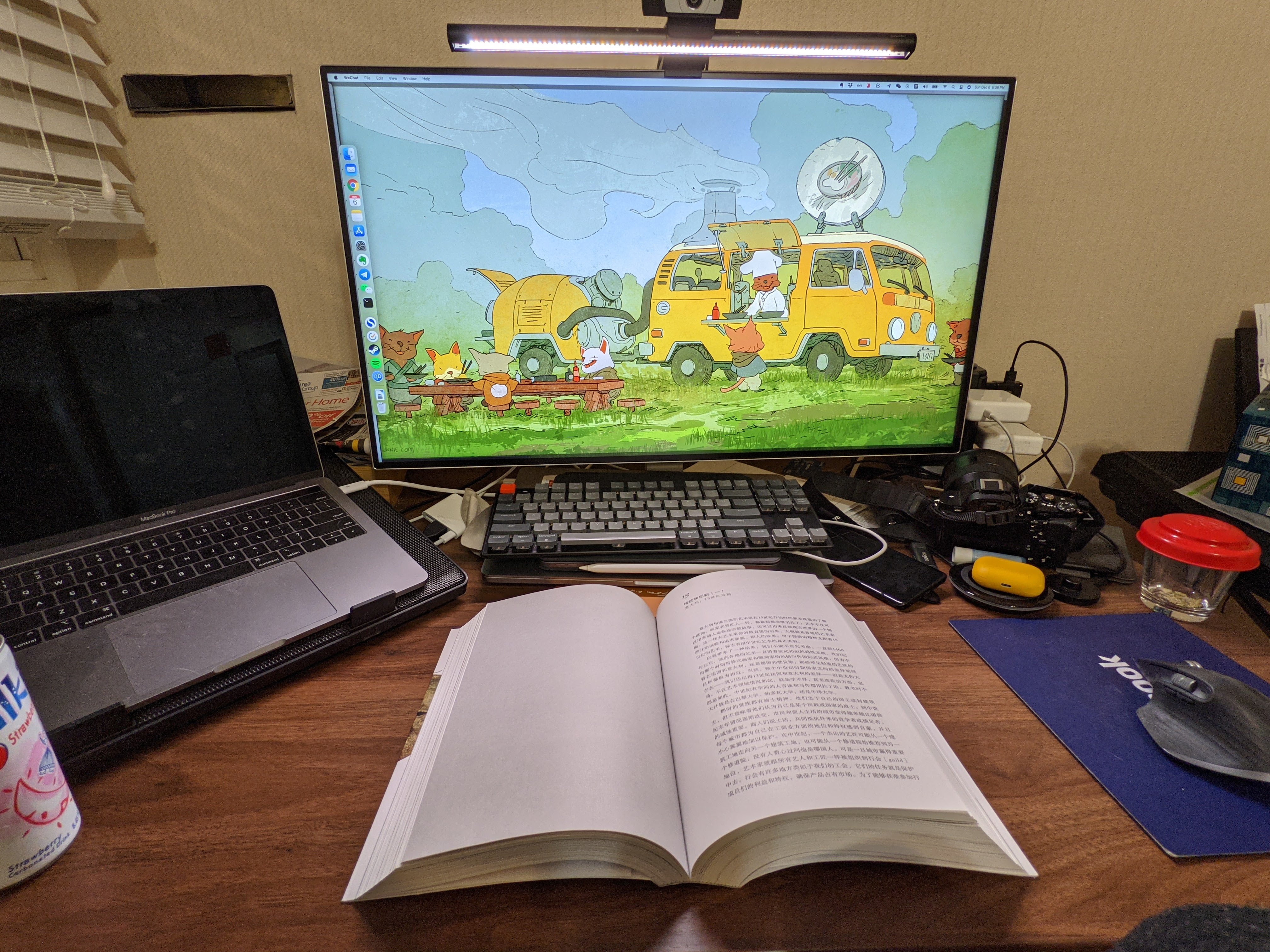
就是图中顶上那个了。另外买跟我一样型号的 Logitech C930e webcam 的话这俩还兼容,套在上面任凭我调整桌子高度,一次都没掉下来过。有了这个灯之后读纸质书频率大幅上升。
音频 #
因为既是输入又是输出,就把音频设备单独拿出来算了。


耳机 – AirPods Pro #
果黑如我也不得不承认,这玩意儿日常使用,尤其是办公开会,简直太好用了。更详细的测评早在去年初就写过了,过去一年里 virtual meeting 增加简直成了救命稻草。舒适、可靠、方便、省心。Do yourself a favor just buy it if you haven’t already.
另外,我本来禁不住安利明知道自己不喜欢头戴式耳机的情况下买了一台 Sony WH-1000XM4,结果劝退的居然不是不舒服而是蓝牙连接难用的要死,两个 Mac 之间几乎没法用(每次都要重新 pair,出不出现还要看心情)。跟安卓手机倒是稍微好连点,but still. This thing is already causing more trouble (worst pairing experience, not so good pass through mode, hot) than the benefit (slightly better noise canceling than airpods pro, battery life, premium build, etc)。退了退了,还是 Airpods pro 好。(一个果黑不情愿地说道

麦克风 – Blue Yeti Nano #

其实我一不在意开会的时候跟同事讲话的音效,二不做 podcast,三不做 YouTube,我也不知道我为什么要买个麦克风,算是借口“买了设备就会做(podcast/youtube)了”。只用了一次就是给公司录 onboarding 视频的时候,还是比较满意的。Blue Yeti 算是直播界比较经典的话筒,看了看测评发现 Nano 音质差不多体积小太多了,性价比比较高,就果断下手了。质感非常棒,作为 USB 麦克风使用也比用 3.5mm 更专业的简单太多,即插即用,感觉做 podcast 的朋友们值得投资一份。
电源管理 #
Powerhub #

因为是个电子产品爱好者,桌子上设备不计其数,自然也需要很多电源线,所以我每次 setup 桌子第一件事就是装好 powerhub。目前这台 Amazon 上随便搜的,上面现在插着屏幕、升降桌、两个 MBP 电源、一个无线充电板用的 micro usbc 口、相机电池用充电器、Oura ring 充电器,用了快一年没有任何问题。
无线充电板 #
之前是放在床头充手机用的,现在床头放着 oneplus 那个立式充电器,所以平的这个就放在办公桌上充 Airpods pro 了(打死我我也不会在 2021 年给桌上放 lightning 线的),平时用完就扔在那里随拿随用。偶尔前一天懒得给手机充电也会充手机。
(另外建议不要像我一样禁不住诱惑买 Dbrand 的 AirPods pro 皮肤。这玩意儿比手机皮肤难贴多了)

桌椅 #
电动升降桌 #
是必备!一次花几百块投入保护自己的椎间盘,千万不要省这个钱。另外务必要加一点钱买记忆位置的 control panel,去上个厕所倒个水的功夫桌子就在原地恭候了,不然还得一直按着,为了几十刀每天多花几分钟在这个上面,不划算。
办公椅 #
我懒得挑就直接买了公司爆款 Areon。嫌贵的话可以买二手,这玩意儿还是买好一点的好。以前家里的宜家破椅子以前都是偶尔打游戏几小时,完全没觉得有问题,三月初在家坐着每天八小时办公,腰和背立刻就受不了了,屁滚尿流买椅子。另外光椅子也不行,还要配合升降桌和常活动。毕竟现在在家活动的机会太少了。
书房其他 #
我必须得瑟一下前两天勤快爆发收拾的书柜。以前上班摸鱼划水都是无意义刷网页,现在一本实体书放旁边,摸鱼的时候看会儿书,心立刻就静下来了。toot
Done 书柜收拾好了。比想象中轻松。儿时的一整面墙的书柜自从不住以前的家里了就像遗失了一般,现在整理好了有空间归类不禁有种可以重建个人图书馆了的幻觉。
对很多人来说现在居家办公的常态,书房是一天呆最多的地方,甚至会比卧室呆得还多,所以我认为书房的配置一定不要抠门一时爽,天天用不适和减低效率来省那些可能还不到几小时工资的钱 compromise。
希望本文对大家有参考,祝大家找到适合自己的 desk setup!
附录:本文所有器材链接 #
以下链接为推广链接,对您的购买价格不会有任何影响,我会得到一笔很小的佣金。很高兴文章对您有帮助,感谢您的支持!
- 输入设备
- 输出设备
- 音频
- 耳机:AirPods Pro
- 麦克风:Blue Yeti Nano
- 电源管理
- 桌椅
Migrated Comments
Comment by 依云 on 2021-01-16 18:01:07 -0800 #
XM4 的配对用 NFC 的话还是比较方便的,碰哪连哪。唯一的问题是,笔记本电脑没有 NFC 功能。
相关阅读
- 2020 个人消费、理财总结
- 放弃噱头,返璞归真——Pixel 5 一个月体验
- Oura Ring —— 一个贴心的睡眠教练,但也仅限于此
- 每个人都值得拥有的“天空之眼”——DJI mini 2 上手体验
- Onyx Boox Nova 2 – 比 Kindle 更广,比 iPad 更专的电子墨水平板
如果您觉得本文对您有帮助,想支持我的博客创作,或者有特定的内容想要看到,或者想约 coffee chat,手把手教学我有的技能等,欢迎点击下面按钮成为我的金主: